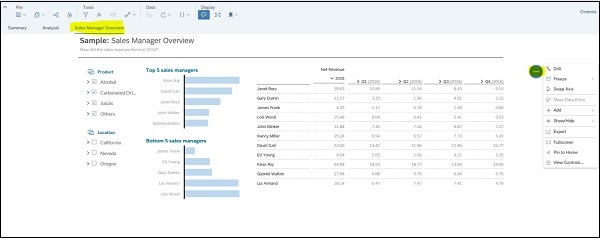SAP Analytics Cloud - Giao diện người dùng
Khi bạn kích hoạt tài khoản của mình, bạn sẽ chuyển đến trang chủ của màn hình SAP Analytics. Bạn có thể cập nhật chi tiết hồ sơ của mình bằng cách nhấp vào nút chỉnh sửa trong Cài đặt hồ sơ. Nó hiển thị cho bạn tùy chọn để cập nhật các trường này -
- Language
- Định dạng dữ liệu
- Định dạng thời gian
- Định dạng số
- Định dạng quy mô
- Vị thế tiền tệ
- Ứng dụng mặc định
- Thông báo dọn dẹp
- Cài đặt thông báo qua email
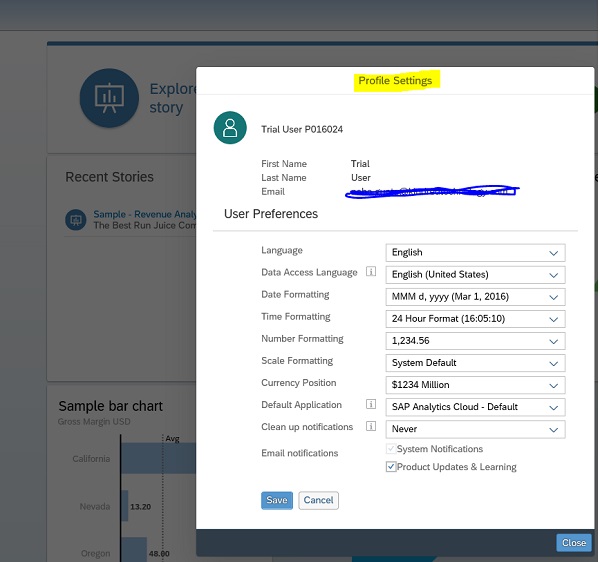
Sau đó, hãy tiếp tục và khám phá công cụ đám mây SAP Analytics. Bạn có thể thử câu chuyện mẫu để biết những gì bạn có thể làm bằng công cụ này. Trang dưới đây hiển thị cho bạn màn hình chính của SAP Analytics Cloud -
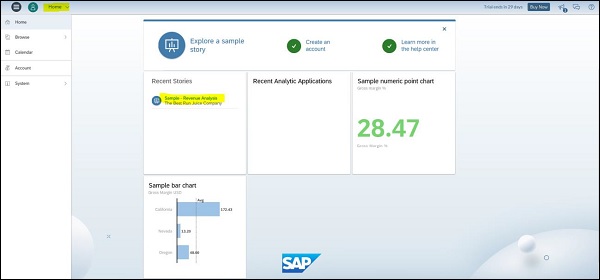
Khi bạn nhấp vào câu chuyện mẫu, bạn sẽ thấy 3 ngăn khác nhau và bên phải bạn có tùy chọn điều khiển để sử dụng các tùy chọn khác nhau dưới mỗi ngăn.
- Summary
- Analysis
- Overview
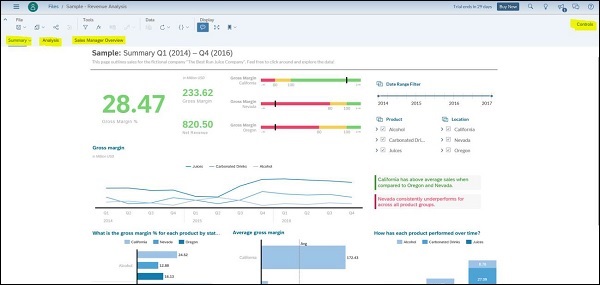
Để sử dụng các điều khiển, hãy chọn bất kỳ đối tượng nào trong Tóm tắt và nhấp vào nút Điều khiển ở góc trên cùng bên phải. Bạn cũng có thể sử dụng tùy chọn “Tác vụ khác ...” ở đầu mỗi đối tượng để xem các tùy chọn khác nhau có thể áp dụng cho bất kỳ hình ảnh nào.
Các tùy chọn dưới đây có thể được sử dụng để cập nhật các biểu đồ -
- Sort
- Rank
- Thêm bình luận
- Mở rộng tiêu đề
- Export
- FullScreen
- Ghim vào Trang chủ
- Xem điều khiển
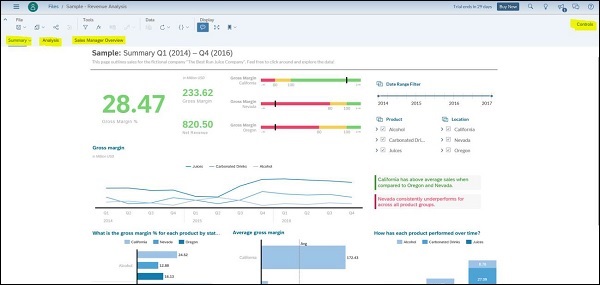
Khi bạn chuyển đến tab Phân tích, nó sẽ hiển thị cho bạn thông tin chi tiết sâu sắc trong tab Tóm tắt. Nó cho bạn thấy các yếu tố có thể góp phần vào hình dung đó. Bạn cũng có thể sử dụng tùy chọn “Tác vụ khác ...” trong Phân tích để cập nhật kết quả theo yêu cầu.
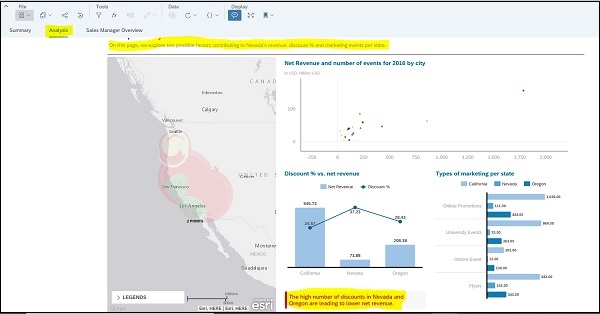
Tổng quan về quản lý bán hàng
Tab này hiển thị cho bạn một số biểu đồ n trên và n dưới theo vai trò. Bạn có thể sử dụng tùy chọn “Tác vụ khác ...” để xem thêm hoặc khám phá dữ liệu này.